6.4.2.6. Einfügen und Anzeigen von Checklisten
| Versionsgeschichte | ||
|---|---|---|
| Version 4.42.300 | 11.11.2022 | MZ |
| neu (TFS-39999) | ||
| Version 4.42.200 | 3.6.2022 | MZ |
| neu (TFS-35546,TFS-38300) | ||
Sie können einem Arbeitszettel für Service oder Regie zur Dokumentation oder als strukturierte Arbeitsanleitung eine oder mehrere Checklisten zufügen. Die hinterlegten Formulare können vom Mitarbeiter mithilfe der Mobilen Kundeneinsätze von MOSER 'allround' aktiv ausgefüllt und abgespeichert werden.
-
Einsatzberichte
-
Abnahmeprotokolle
-
Prüfprotokolle
-
Wartungsprotokolle
-
Messberichte
-
Montageanleitungen
-
...
Über das Menü können Sie eine vorbereitete Checklistenvorlage aus dem entsprechenden Dateiablageordner in den aktuellen Vorgang übernehmen.
Sie können aber auch in der Spalte
Kennung einer Gliederung den Wert Checkliste eingeben, auf die Spalte
Nummer einstellen und mit F5 die
gewünschte Datei auswählen.
Die Eigenschaften von Checklisten können über die Funktion
Datensatz
Eigenschaften..., mit der
Taste F4 oder durch einen Doppelklick auf den
Zeilenmarker  zum Bearbeiten geöffnet werden:
zum Bearbeiten geöffnet werden:
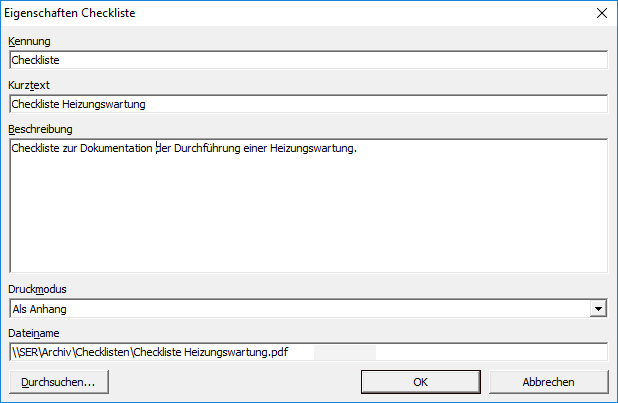
Im Kurztext
können Sie beispielsweise einen Namen angeben sowie über die Beschreibung weitere Details
dokumentieren.
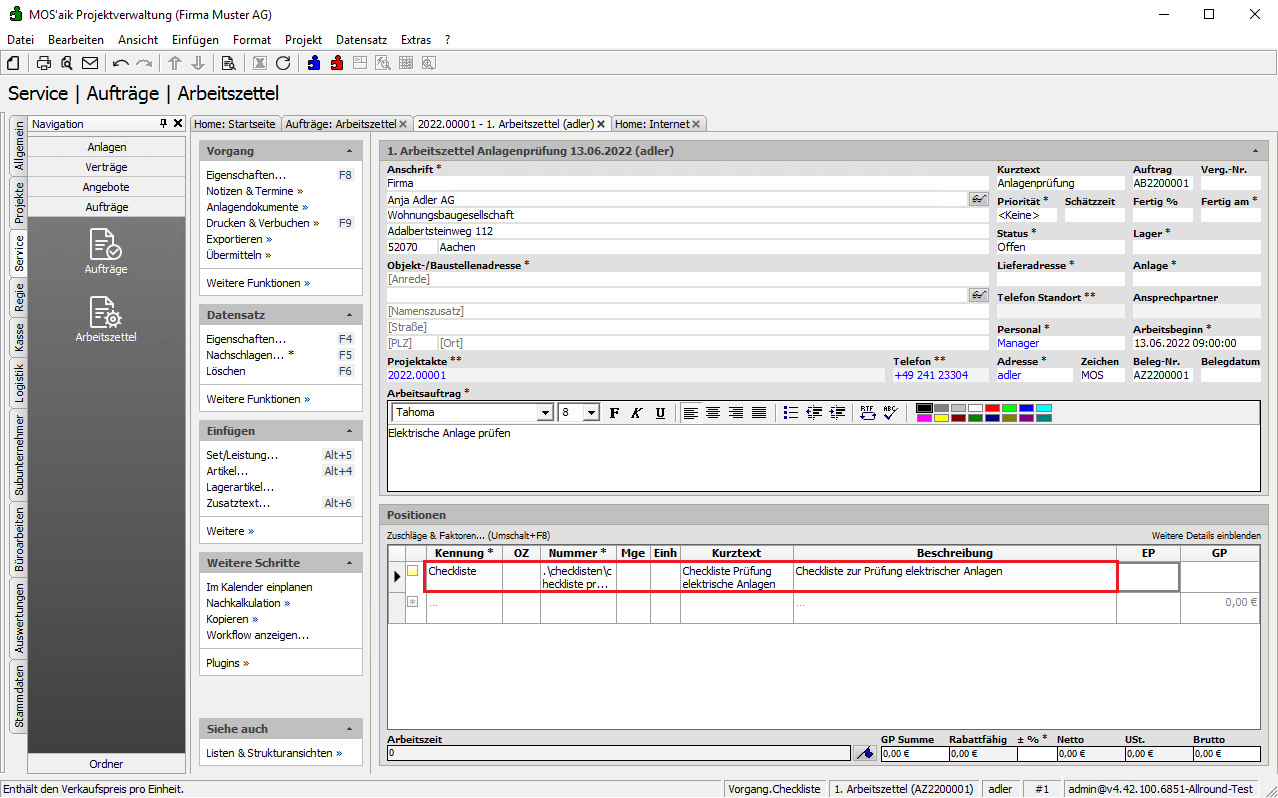
Checklisten können natürlich auch innerhalb von Gliederungen eingesetzt werden.
Da der Gliederungskontext bei der Bearbeitung einer Checkliste nicht mehr ersichtlich ist, ist zu empfehlen, in diesem Fall die Felder Kurztext und Beschreibung entsprechend zu ergänzen!
Mit Strg+Linke Maustaste bzw. Strg+F5 auf die Spalte Nummer einer Checkliste kann diese im internen Browser angezeigt werden:
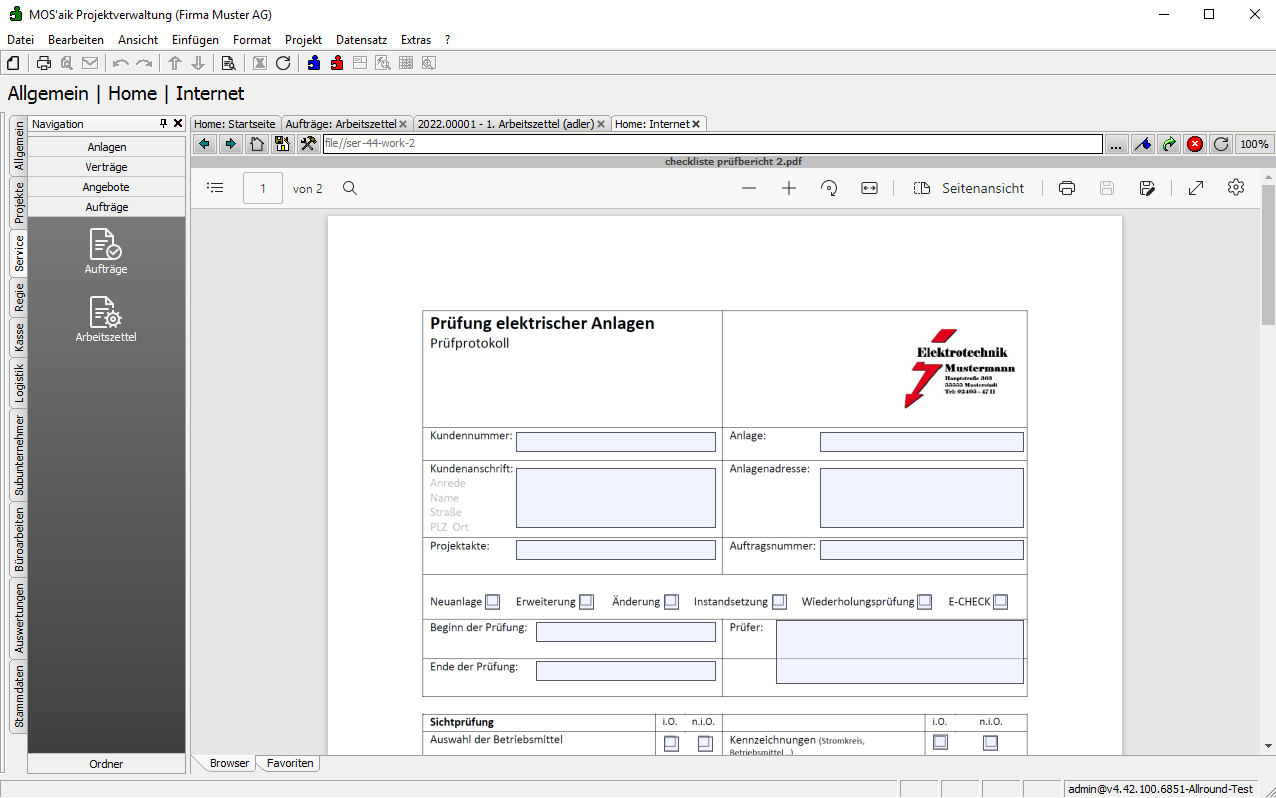
Weiterhin stehen in MOS'aik auch die sogenannten PDF-Formulare als Anlagendokumente für den Einsatz im Rahmen von Arbeitszetteln mit Anlagenbezug sowie im Mobiler Service zur Verfügung. Diese sind jedoch nicht kompatibel mit den hier beschriebenen Checklisten.